Ներկայումս առկա է օպերացիոն համակարգերի (ՕՀ) բազմազանություն: Հանրաճանաչ են ինչպես տարբեր տարիների թողարկման Windows, այնպես էլ Linux ընտանիքի անվճար գործառնական համակարգերը: OSանկացած ՕՀ-ի յուրաքանչյուր բաշխման հավաքածու կարող է գրանցվել առանձին USB ֆլեշ կրիչի վրա: Բայց շատ ավելի հարմար է ստեղծել մեկ բազմաբեռնվածություն `տարբեր գործառնական համակարգերով: Օրինակ, օգտագործելով YUMI ծրագիրը:

Դա անհրաժեշտ է
- - USB ֆլեշ կրիչ (գերադասելի է 8 ԳԲ կամ ավելի) կամ USB կոշտ սկավառակ;
- - Windows Vista / 7/8/10 օպերացիոն համակարգով համակարգիչ;
- - ծրագիր YUMI-2.0.5.9.exe;
- - գործառնական համակարգերի ընտրված բաշխումներ `ISO ֆորմատով:
Հրահանգներ
Քայլ 1
Գործարկել YUMI-2.0.5.9.exe ֆայլը և համաձայնվել լիցենզային պայմանագրին:
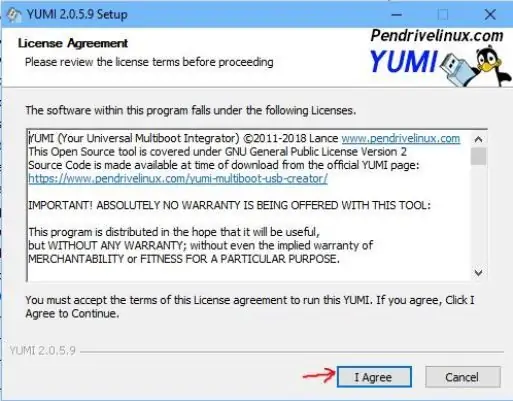
Քայլ 2
p.1 - ընտրեք ֆլեշ կրիչի անունը, որի վրա դուք կտեղադրեք բաշխումները:
p.2 - ընտրեք տեղադրվող գործառնական համակարգի կատեգորիան.
p.3 - կտտացրեք Browse կոճակին և նշեք բաշխման ֆայլը ISO ձևաչափով:
Կտտացրեք Ստեղծել կոճակը:
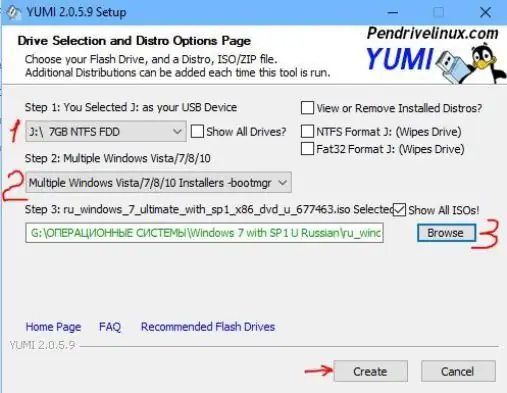
Քայլ 3
Եթե ձեր կարծիքը չեք փոխել, կտտացրեք:
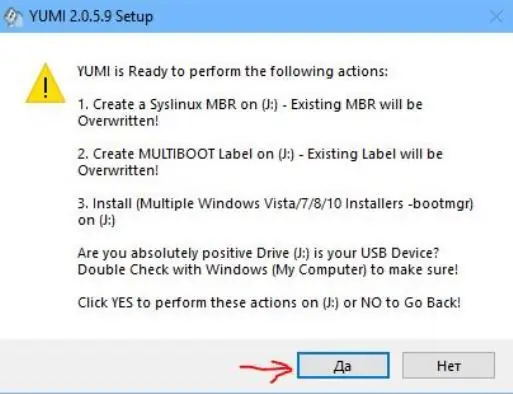
Քայլ 4
Վայելեք տարբեր պատուհանները `կանաչ գծերով, մինչև Հաջորդ կոճակը հասանելի լինի: Ազատորեն սեղմեք այն:
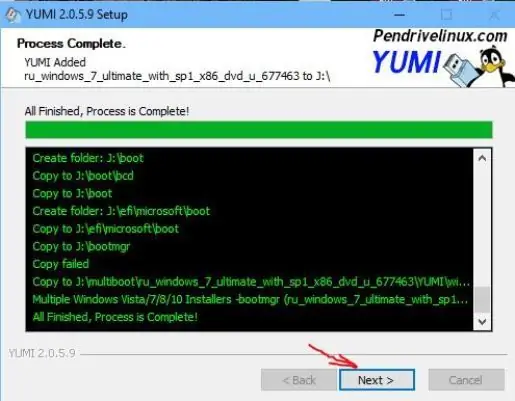
Քայլ 5
Այժմ ծրագիրը ձեզ կհարցնի, արդյոք ցանկանում եք տեղադրել մեկ այլ բաշխման հավաքածու այս ֆլեշ կրիչի վրա: Սեղմեք և ծրագիրը կվերադառնա ձեզ 2-րդ քայլին: Կրկնեք 2-ից 5-րդ քայլերը, մինչև որ տեղադրեք բոլոր ցանկալի բաշխումները կամ մինչև USB ֆլեշ կրիչի վրա տարածություն չսպառեք:
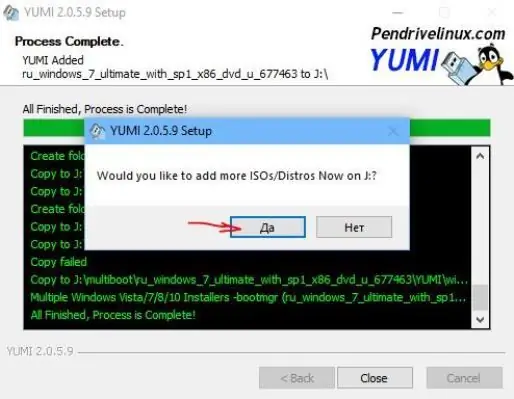
Քայլ 6
Շնորհավորում ենք, դուք ստեղծել եք բազմաբեռնված ֆլեշ կրիչ: Բեռնեք դրանից, ցուցակից ընտրեք պահանջվող բաշխումը և տեղադրեք պահանջվող գործառնական համակարգը:






